Denna VisiPics recension ger dig alla detaljer som du skulle behöva för att kontrollera värdet av denna programvara. Fortsätt läsa för att lära känna varje aspekt av VisiPics.
Foton har varit en del av vårt liv sedan vi började använda en mobiltelefon eller en kamera. Även om en person inte är professionellt intresserad av fotografering, kan de fortfarande ha många bilder. Vi delar alla och tar emot bilder från olika sociala medieplattformar eller applikationer för snabbmeddelanden. Dessa bilder fortsätter att lägga till och uppta utrymmet på datorn.
Våra datorer har inte den här funktionen att de kan känna igen dubbletter av foton. Det bästa en PC kan göra är att be om tillåtelse när du flyttar samma fil med samma namn i samma mapp. Detta kommer inte att hjälpa till att ta bort dubbletterna, vilket är anledningen till att vi har programvara från tredje part som enkelt kan ta bort alla dubbletter på en gång inom bara några minuter.
För att hjälpa dig hitta värdet har vi skapat denna opartiska VisiPics-recension där du kan hitta alla aspekter och funktioner i detta
programvara för att rengöra dubbletter av bilder. Så utan ytterligare dröjsmål, låt oss börja granskningen av VisiPics. I det första avsnittet har vi delat de grundläggande detaljerna om programvaran.Vad är VisiPics Software?
VisiPics är en dedikerad programvara för att hitta och ta bort dubbletter från din enhet. Mjukvaran kommer med många verktyg som hjälper dig att hitta dubbletter även från det längsta hörnet av din hårddisk. Förutom att hitta dubbletterna kan du till och med lista ut liknande bilder som du kan ta bort och skapa utrymme.
Detta var bara ett kort kort om programvaran och dess funktion. Låt oss nu börja granskningen och kontrollera om denna programvara är värdig eller inte.
Opartisk och komplett VisiPics Review 2021: Funktioner, för- och nackdelar, hur man använder och andra detaljer
Nedan hittar du olika sektioner med gott om data att bestämma. Så utan ytterligare avbrott, låt oss ta en titt på funktionerna som erbjuds av VisiPics.
Anmärkningsvärda egenskaper hos VisiPics
Varje programvara erbjuder funktioner som kan hjälpa användare att förenkla processen. Här har vi listat några av de bästa VisiPics-funktionerna som hjälper dig att identifiera värdet.
1. Alla större filformat stöds
Programvaran använder Imagemagick-bibliotek för att ladda bilder. Programvaran stöder dessutom alla större filformat som hjälper till att identifiera de exakta dubbletterna oavsett filformat. Listan över filformat som stöds inkluderar JPEG, GIF, PNG, BMP, TARGA, TIFF och många andra.
2. Lätt mjukvara
Duplicate cleaners programvara används för att skapa utrymme genom att ta bort filer, men tänk om programvaran upptar mycket utrymme. Detta är väldigt vanligt då det mesta av programvaran numera tar mycket utrymme på din disk vilket så småningom minskar prestandan. VisiPics är en mycket lätt programvara som bara tar 2,10 MB utrymme på din hårddisk.
3. Filterskanning
Genomsökning av hela systemet kan ta tid beroende på antalet filer och mappar du har. Men för alla de användare som har bråttom och vill skanna en separat lista med filer och mappar kan använda den här funktionen. Funktionerna låter dig välja de filer eller mappar som du vill skanna och den identifierar bara dubbletterna från dessa filer.
4. Deep Scan för dubbletter
Deep scan är en fantastisk funktion eftersom den gräver djupt in i din hårddisk och söker efter varje dubblett, det finns många program som inte kan hitta alla dubbletter. Den hittar till och med dubbletter från de dolda filerna som du kanske inte ens känner till.
5. Förhandsvisning av dubbletter och liknande bilder
Detta är en mycket sällsynt men mycket viktig funktion som enligt oss alla dubbletter av fotosökare borde ha. Förhandsgranskningen av dubbletter gör det enkelt för användaren att välja dubbletter för borttagning. VisiPics funktioner för att förhandsgranska bilder kommer att göra ditt liv enklare eftersom du på nolltid kan identifiera originalet och duplicera bilderna.
6. VisiPics Auto-Select
För att hjälpa dig att spara tid har programvaran en automatisk valfunktion som automatiskt väljer dubbletter och på listan. Om du får ont om tid kan du helt enkelt trycka på radera-knappen och alla automatiskt valda filer kommer att raderas. Det låter dig dessutom välja om du accepterar valet eller inte. Om inte kan du avmarkera filen.
Det här var några av funktionerna som du kommer att få i VisiPics. Det finns många program men ingen av dem är perfekta, varje programvara har några positiva såväl som negativa. Det sa, låt oss gå vidare till nästa avsnitt i VisiPics recension, det vill säga för- och nackdelar.
Läs också: Topp 5 bästa VisiPics-alternativen för Windows 2021
För- och nackdelar med VisiPics Duplicate Remover-programvara
Här är några av fördelarna och nackdelarna med VisiPics som kan hjälpa dig att bestämma värdet på programvaran.
Fördelar
- Detta är en mycket lättanvänd programvara som kan anpassas av alla.
- Den stöder de flesta bildformat.
- VisiPics låter användare utföra olika åtgärder till dubbletterna.
- Programvaran låter dig hitta dubbletter såväl som liknande bilder, du kan välja vad du letar efter.
Nackdelar
- Det var länge sedan programvaran uppdaterades.
- Ibland släpar sig när man skannar och förhandsgranskar bilder
Läs också: Quick Photo Finder Review 2021: Produktegenskaper och detaljer
Hur använder man VisiPics?
Den viktigaste faktorn som avgör värdet av en programvara är hur bekvämt det är för en användare att använda programvaran och hitta dubbletter. I avsnittet "För- och nackdelar" har vi listat lättanvända, men låt oss kolla det här i korthet.
- Öppna programvaran, på startskärmen kommer du att ha en lista över mappar från den listan du kan välj mapparna som du vill skanna.
- Efter att ha valt sökvägen för skanningen kan du till och med tilldela programvaran att välja dubbletter genom att klicka påVälj automatiskt’ alternativ.
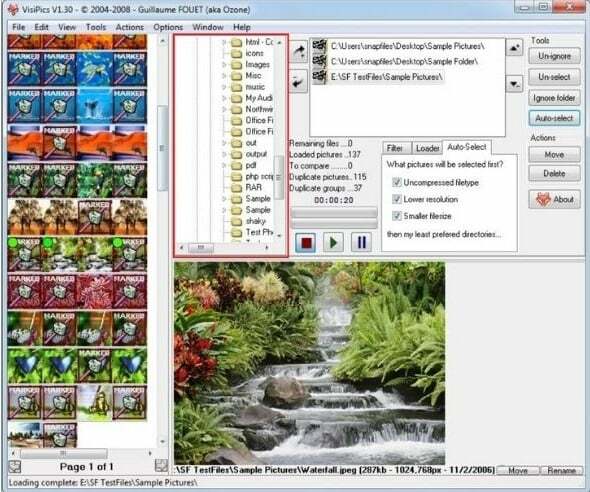
- När du är klar med valet, klicka på startknappen.
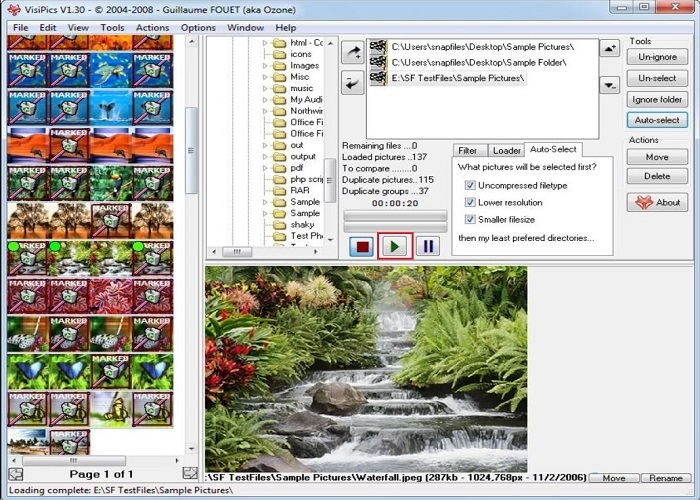
- Efter några minuter kommer de dubblerade filerna att visas på vänster sida av skärmen med märke för borttagning.
- Du kan antingen välj filerna manuellt eller så kan du lita på de markerade resultaten av programvaran.
- Till sist, tryck på 'Radera' knapp.
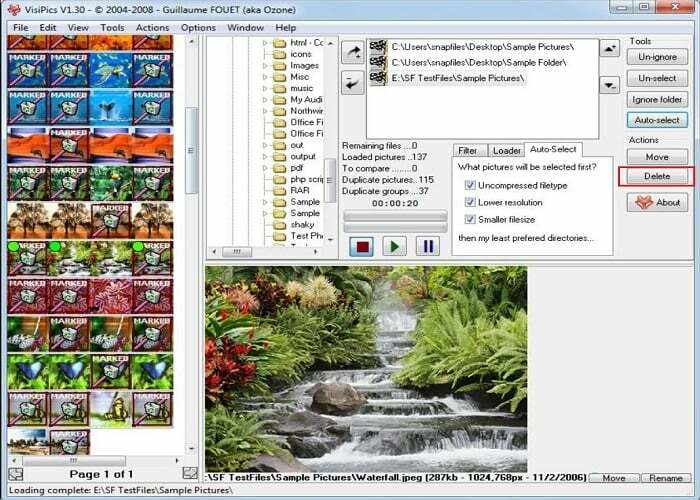
Läs också: Hur man tar bort dubbletter av foton av olika filformat
Systemkrav för VisiPics
För att erbjuda optimal eller till och med genomsnittlig prestanda måste du ha en del av den nödvändiga hårdvaran och operativsystemen. Det mesta av programvaran är inte kompatibel med äldre versioner och kräver RAM- och hårdvaruutrymme. Men så är inte fallet med VisiPics, här är alla saker du behöver i din dator för att köra den.
Nödvändigt operativsystem: Programvaran kräver minst en 32-bitarsversion av Windows 2000 eller senare OS.
Det är det, du behöver inte ha den bästa datorn för att köra det här programmet, du kan helt enkelt installera det och ta bort alla dubbletter enkelt. För optimal prestanda föreslås det att ha en 2GHz dual-core processor med 1GB RAM.
Läs också: PictureEcho Duplicate Photo Finder Review: Hitta och ta bort liknande foton
Sista ord om VisiPics Review 2021
Det var allt du borde veta om programvaran. Efter att ha läst VisiPics recension måste du ha fått en uppfattning om hur programvaran är och om den är värd att använda eller inte. Vi hoppas att vi har erbjudit dig alla nödvändiga detaljer. Om du vill veta mer om denna programvara är du välkommen att fråga. Skriv alla dina frågor i kommentarsfältet, vi kommer att försöka svara på alla.